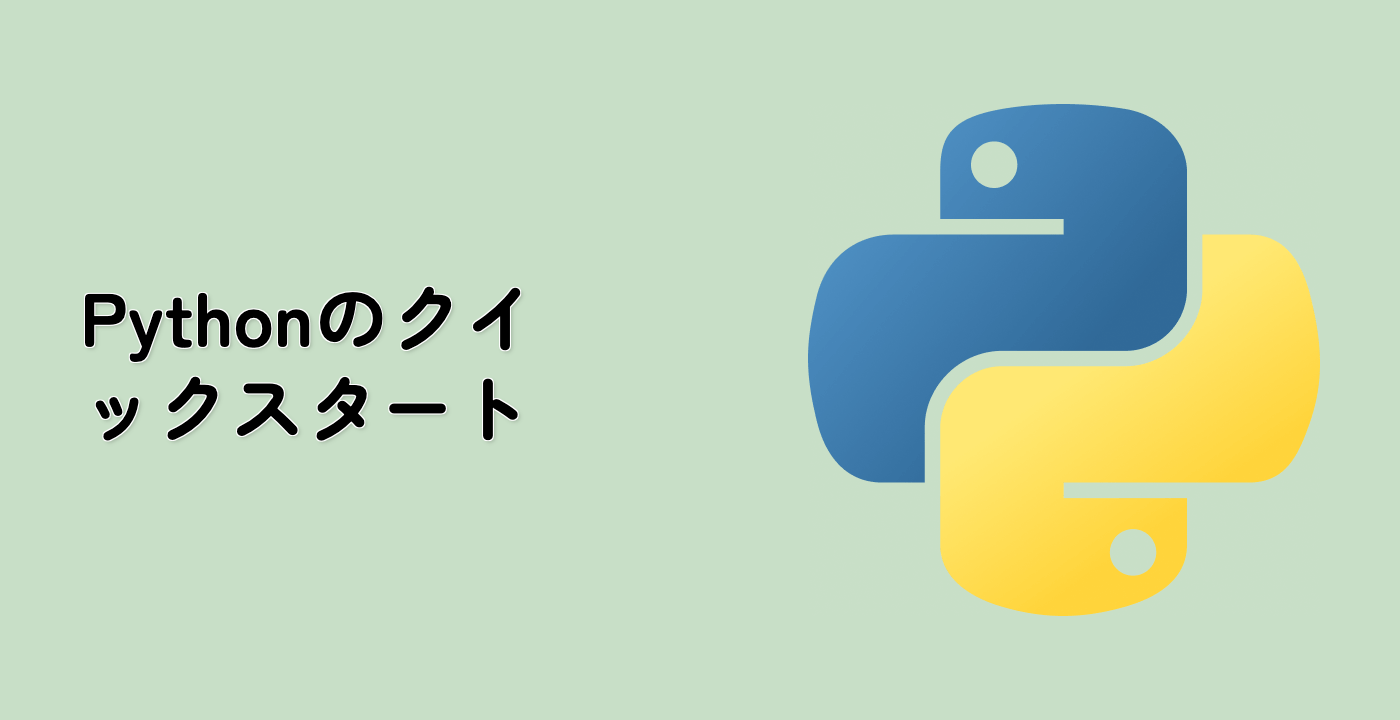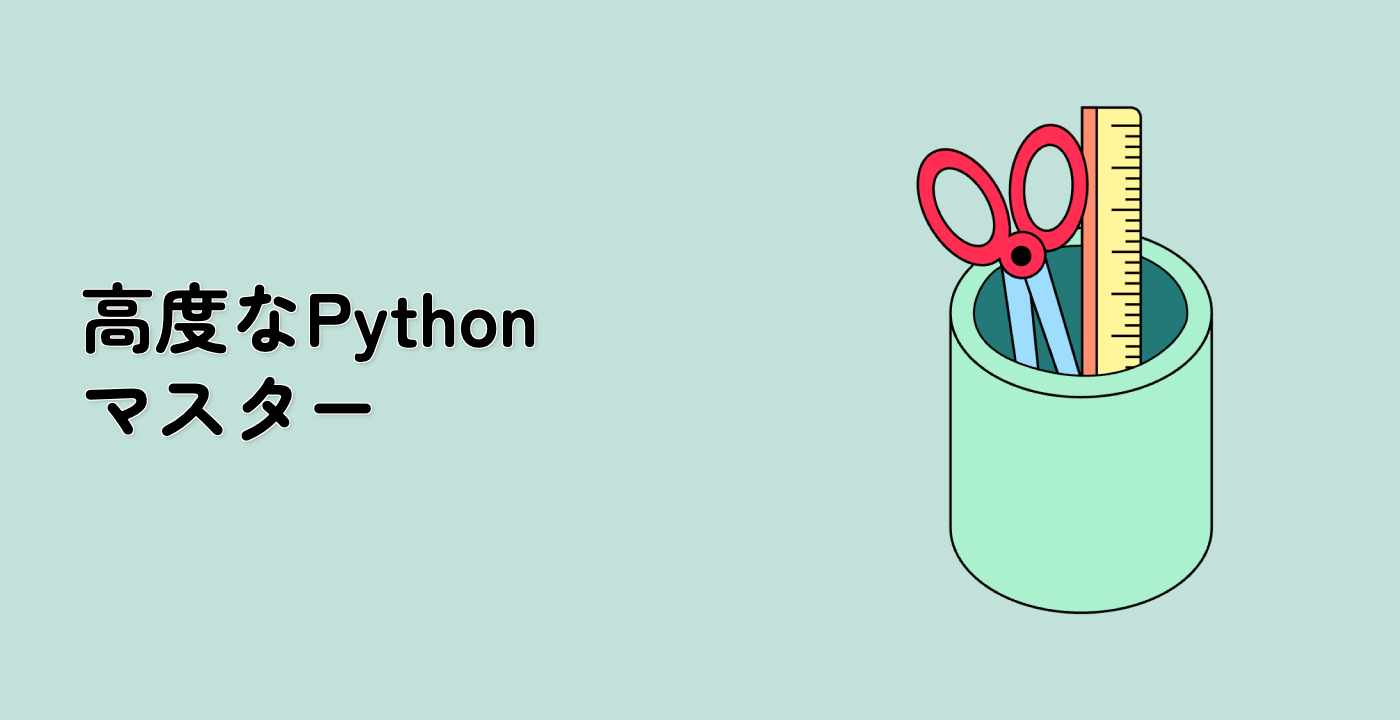はじめに
この実験では、Pandas ライブラリの boxplot() メソッドを使って、DataFrame の列からボックスプロットを作成する方法を学びます。ボックスプロットは、ボックスとひげ図とも呼ばれ、データセットの 5 数要約(最小値、第 1 四分位数、中央値、第 3 四分位数、最大値)を表示するグラフィカルな表現です。
VM のヒント
VM の起動が完了したら、左上隅をクリックして ノートブック タブに切り替え、Jupyter Notebook を使って練習します。
時々、Jupyter Notebook が読み込み終わるまで数秒待つ必要があります。Jupyter Notebook の制限により、操作の検証は自動化できません。
学習中に問題がある場合は、Labby にお問い合わせください。セッション後にフィードバックを提供してください。すぐに問題を解決いたします。